En la instalación, todas las Mac contienen una amplia variedad de comandos de Terminal. Sin embargo, a medida que adquiera más experiencia con Terminal (o si se une a nosotros desde Linux), es posible que pronto descubra que faltan algunos comandos importantes. donde esta wgetpor ejemplo, o nmap? Si necesita esos comandos, puede agregarlos fácilmente a la Terminal macOS con un administrador de paquetes.
Un administrador de paquetes es una aplicación que maneja la descarga, instalación y actualización de un conjunto de herramientas de software. En este caso, nuestro gestor de paquetes se encargará de descargar e instalar los diferentes comandos de Terminal que queramos utilizar. Si es un usuario de Linux, reconocerá esto funcionalmente de apt-get o yum.
Si bien hay varios administradores de paquetes diferentes disponibles para macOS, usaremos Cerveza casera para esta guía. Es bien considerado, ampliamente utilizado y fácil de usar. Además, es gratis.
Instalación de cerveza casera
Tenga en cuenta que antes de instalar Homebrew, deberá tener instaladas las herramientas de línea de comandos de Xcode. Esto viene con Xcode que es instalado desde la tienda de aplicaciones.
1. Abra la Terminal (/Aplicación/Utilidades/Terminal.app).
2. Copie y pegue el siguiente comando en la Terminal y presione Entrar.
/usr/bin/ruby -e "$(curl -fsSL https://raw.githubusercontent.com/Homebrew/install/master/install)"
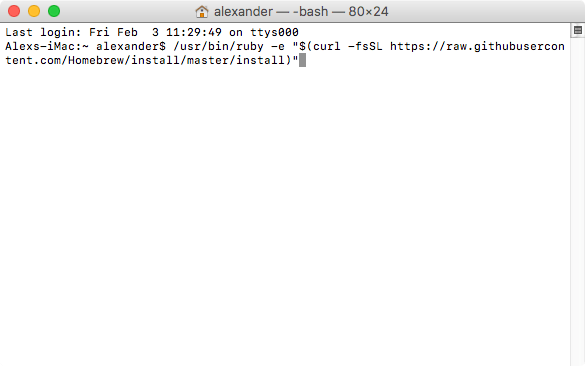
Este comando ejecutará un script Ruby que descarga el administrador de paquetes Homebrew de GitHub.
3. Cuando se le solicite, presione Entrar para continuar con la instalación.
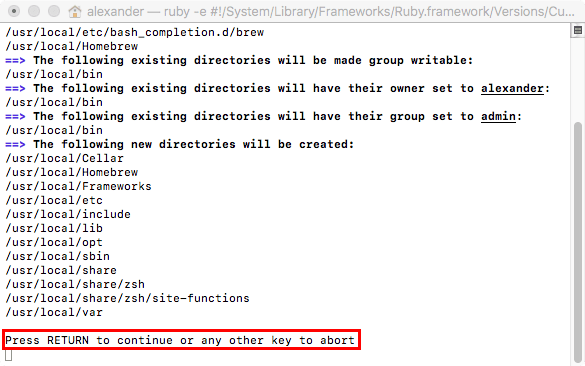
4. Introduzca su contraseña de administrador cuando se le solicite.
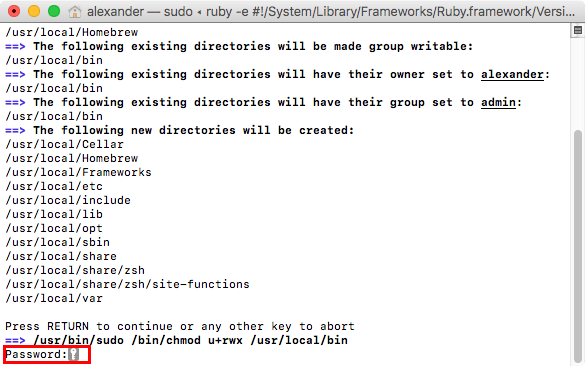
5. Cuando la aplicación termine de instalarse, volverá al símbolo del sistema. Desde aquí, puede ver la documentación de Homebrew escribiendo el brew help comando, o puede continuar con el siguiente paso.
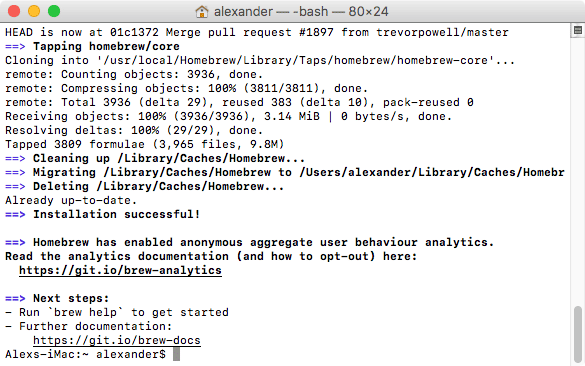
Búsqueda de paquetes
Para encontrar programas y comandos para descargar, primero deberá buscar en la base de datos de Homebrew el programa que desea. Para este ejemplo, buscaremos wget. Wget es un comando popular de Linux que descarga archivos de servidores HTTP y FTP.
1. Escriba el siguiente comando y presione Entrar:
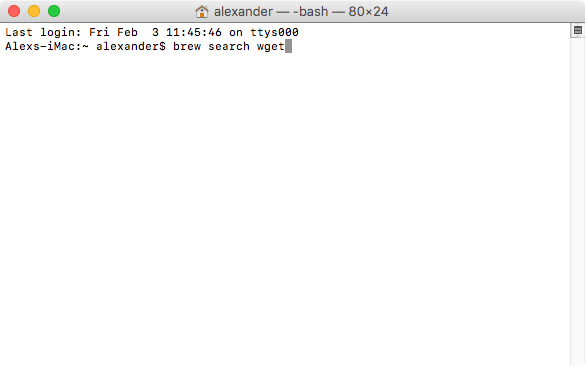
2. Después de un momento, aparecerán dos resultados con el nombre wget y wgetpaste. no se que wgetpaste es, pero puedo encontrar más información usando el brew info dominio:
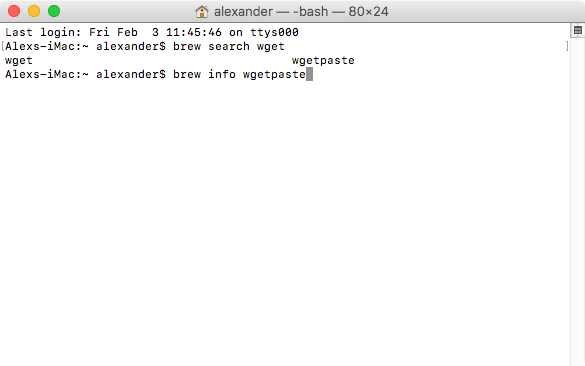
3. Podemos ver en la descripción que wgetpaste «Automatizará el pegado en varios servicios de pastebin». Ya que wget es una aplicación que descarga archivos de la Web, eso no suena como lo que estoy buscando. También incluye wget como una dependencia, por lo que no sería capaz de ejecutarlo sin wget de todos modos.
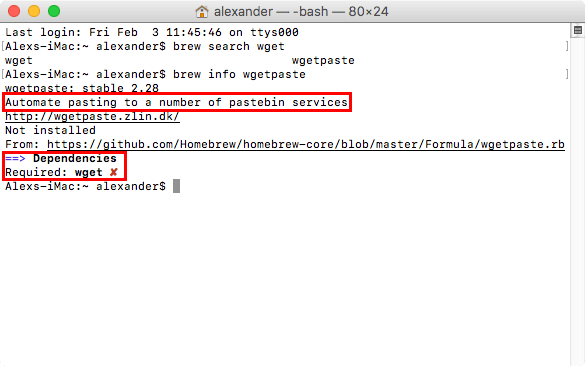
Instalación de paquetes
1. Ahora que he confirmado que el wget paquete es el que quiero, escribiré el siguiente comando y presionaré Enter:
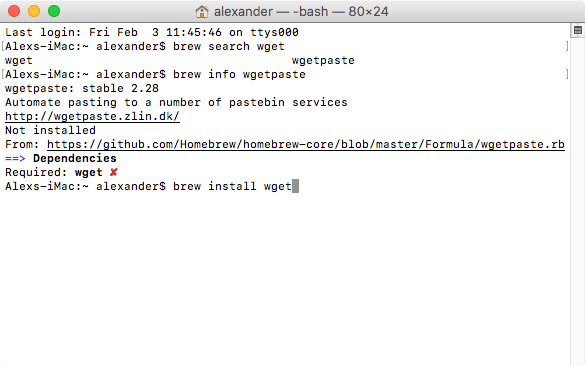
2. Homebrew ahora comenzará a trabajar su magia de administración de paquetes. Además de wgetpuedo ver que también se instaló opensslque se considera una dependencia para wget.
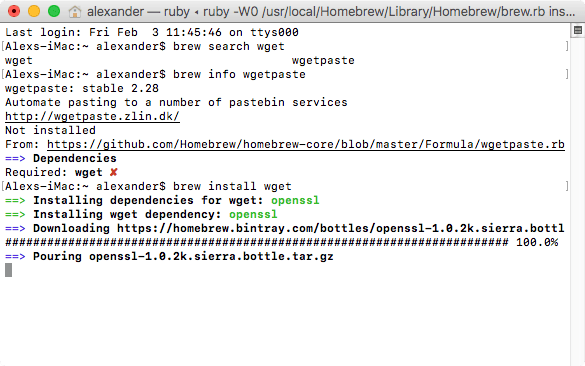
3. Cuando se complete la instalación, regresaré al símbolo del sistema.
Uso de nuevos comandos
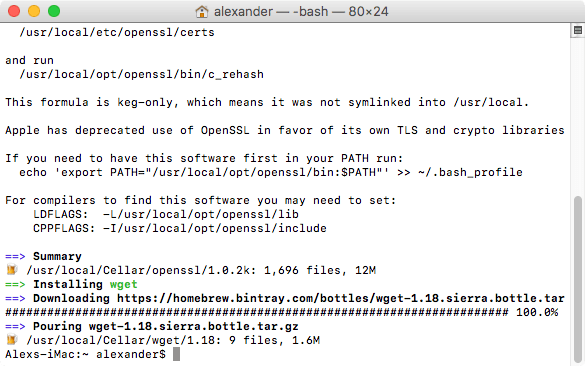
Ahora que hemos instalado el wget comando, podremos usarlo como cualquier otro comando de Terminal.
1. Por ejemplo, si escribimos man wgetveremos la página man para wgettal como se esperaba.
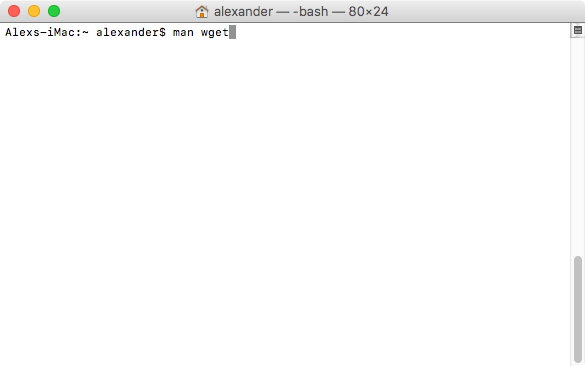
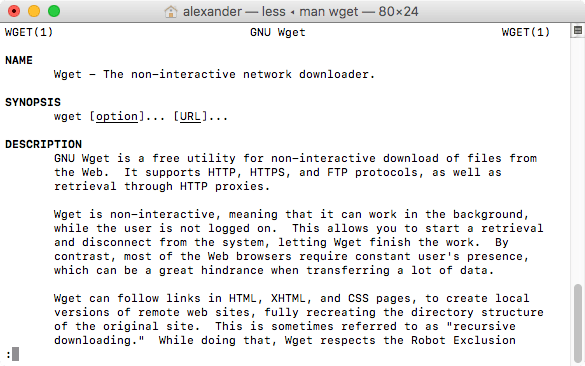
2. Y podemos usar wget tal como lo haríamos en Linux. Por ejemplo, para descargar un archivo zip de un sitio web, usaríamos un comando como el siguiente:
wget https://domain.com/file.zip
3. Este es un ejemplo de la vida real de un paquete de texturas que descargué de TextureMate.
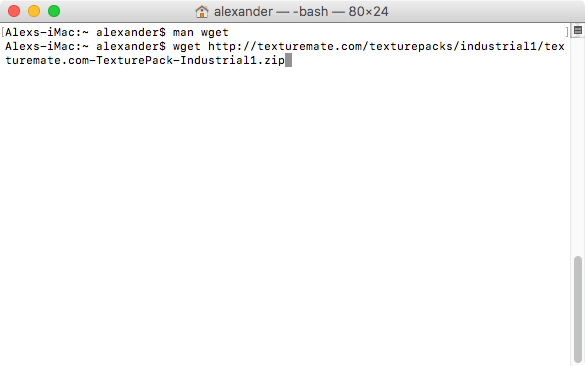
Y cuando se completa la descarga, vuelvo al símbolo del sistema.
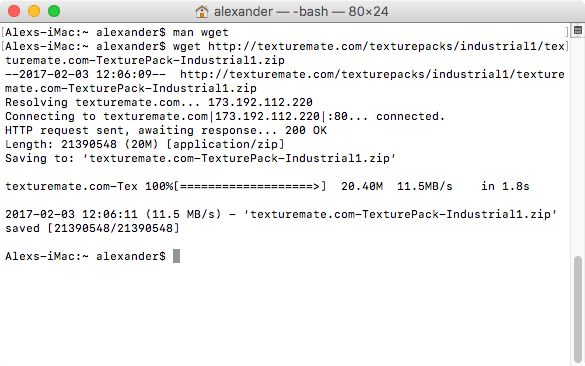
Conclusión
A medida que adquiera más experiencia con la terminal de macOS, puede comenzar a darse cuenta de que faltan algunos comandos de Terminal que son comunes en Linux en macOS. Es fácil agregar nuevos comandos de Terminal a su biblioteca de comandos usando Homebrew.
